《给幻灯片设置动画效果》课件
文档属性
| 名称 | 《给幻灯片设置动画效果》课件 |  | |
| 格式 | zip | ||
| 文件大小 | 2.1MB | ||
| 资源类型 | 教案 | ||
| 版本资源 | 通用版 | ||
| 科目 | 信息科技(信息技术) | ||
| 更新时间 | 2017-12-22 12:33:10 | ||
图片预览




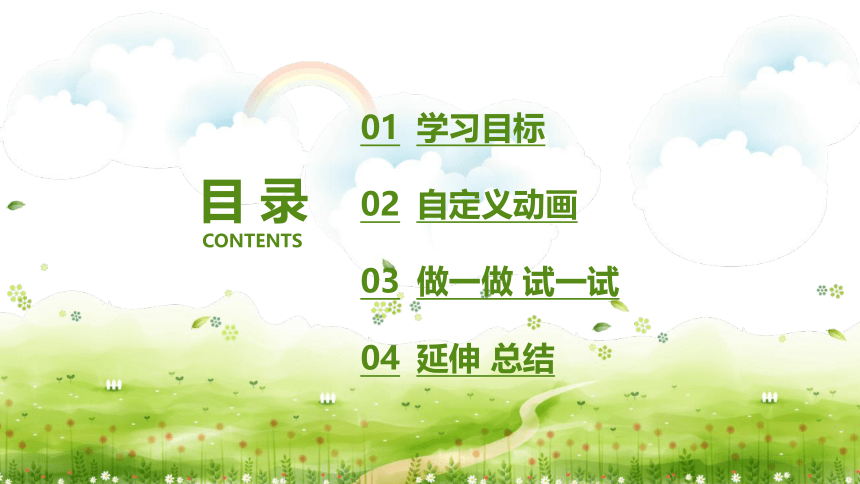




文档简介
课件23张PPT。 同学们喜欢看动画片吗?我们先一起来欣赏一下《小兔子乖乖》吧! 欣赏了刚才的动画《小兔子乖乖》,你是不是也着急给自己的演示文稿添加动画效果啦?别急,下面我们就来学习“怎样使用自定义动画给幻灯片添加动画效果”!我们一起来探索吧!给幻灯片设置动画效果CONTENTS目 录学习目标自定义动画01做一做 试一试0203延伸 总结0401本课学习目标了解POWERPOINT演示文稿中各种对象的动画设置方法。了解本课教学目标,有助于你快速掌握必备学习技巧哦!1.了解什么是自定义动画,掌握各种对象的动画效果设置的操作过程;
2.重点学习怎样给图片添加自定义动画效果。
3.知道怎样合理应用各种动画效果。教学目标:02了解自定义动画了解自定义动画的设置方法,学习添加自定义动画的各种效果。自定义动画的效果分类:进入强调退出动作路径添加自定义动画效果的方法:第1步:选定图形,单击右键或菜单键,弹出快捷菜单。
第2步:在快捷菜单中单击“自定义动画”,单击“自定义动画”任务窗格中“添加效果”。
第3步:在打开的菜单中,将鼠标指针指向“进入”,在弹出的子菜单中,选择“飞入”或“盒状”等进入效果,这张图片的进入动画就设置好了。为图形添加“进入”动画效果的步骤: 其他三个动画效果的设置与“进入”一模一样,你自己来研究一下吧?第1步:选定图形,单击右键,弹出快捷菜单。
第2步:在快捷菜单中单击“自定义动画”,单击“自定义动画”任务窗格中“添加效果”。
第3步:在打开的菜单中,将鼠标指针指向“强调”,在弹出的子菜单中,选择“其他效果”,单击选择“跷蹊板”等效果,这张图片的强调动画就设置好了。为图形添加“强调”动画效果的步骤:第1步:选定图形,单击右键,弹出快捷菜单。
第2步:在快捷菜单中单击“自定义动画”,单击“自定义动画”任务窗格中“添加效果”。
第3步:在打开的菜单中,将鼠标指针指向“退出”,在弹出的子菜单中,选择“飞出”或“盒状”等退出效果,这张图片的退出动画就设置好了。为图形添加“退出”动画效果的步骤:第1步:选定图形,单击右键,弹出快捷菜单。
第2步:在快捷菜单中单击“自定义动画”,单击“自定义动画”任务窗格中“添加效果”。
第3步:在打开的菜单中,将鼠标指针指向“动作路径”,在弹出的子菜单中,选择相应的路径等效果,这张图片的路径动画就设置好了。为图形添加“动作路径”动画效果的步骤:03做一做 试一试用我们刚才学习的方法,把图中给出的图形设置上合适的动画效果。04拓展延伸 总结提升除了给图片填加动画效果之外,还可以给哪些对象添加动画效果呢?除了图片以外,还有哪些对象也可以设置动画效果呢?文本框文本剪贴画自选图形总结:
POWERPOINT的魅力很大程度上是来自效果丰富的动画效果。我们除了给图片设置效果以外,还可以给文本框,文本,剪贴画,自选图形等设置动画效果。同学们可以试一试哦!为你的探索精神鼓掌!
2.重点学习怎样给图片添加自定义动画效果。
3.知道怎样合理应用各种动画效果。教学目标:02了解自定义动画了解自定义动画的设置方法,学习添加自定义动画的各种效果。自定义动画的效果分类:进入强调退出动作路径添加自定义动画效果的方法:第1步:选定图形,单击右键或菜单键,弹出快捷菜单。
第2步:在快捷菜单中单击“自定义动画”,单击“自定义动画”任务窗格中“添加效果”。
第3步:在打开的菜单中,将鼠标指针指向“进入”,在弹出的子菜单中,选择“飞入”或“盒状”等进入效果,这张图片的进入动画就设置好了。为图形添加“进入”动画效果的步骤: 其他三个动画效果的设置与“进入”一模一样,你自己来研究一下吧?第1步:选定图形,单击右键,弹出快捷菜单。
第2步:在快捷菜单中单击“自定义动画”,单击“自定义动画”任务窗格中“添加效果”。
第3步:在打开的菜单中,将鼠标指针指向“强调”,在弹出的子菜单中,选择“其他效果”,单击选择“跷蹊板”等效果,这张图片的强调动画就设置好了。为图形添加“强调”动画效果的步骤:第1步:选定图形,单击右键,弹出快捷菜单。
第2步:在快捷菜单中单击“自定义动画”,单击“自定义动画”任务窗格中“添加效果”。
第3步:在打开的菜单中,将鼠标指针指向“退出”,在弹出的子菜单中,选择“飞出”或“盒状”等退出效果,这张图片的退出动画就设置好了。为图形添加“退出”动画效果的步骤:第1步:选定图形,单击右键,弹出快捷菜单。
第2步:在快捷菜单中单击“自定义动画”,单击“自定义动画”任务窗格中“添加效果”。
第3步:在打开的菜单中,将鼠标指针指向“动作路径”,在弹出的子菜单中,选择相应的路径等效果,这张图片的路径动画就设置好了。为图形添加“动作路径”动画效果的步骤:03做一做 试一试用我们刚才学习的方法,把图中给出的图形设置上合适的动画效果。04拓展延伸 总结提升除了给图片填加动画效果之外,还可以给哪些对象添加动画效果呢?除了图片以外,还有哪些对象也可以设置动画效果呢?文本框文本剪贴画自选图形总结:
POWERPOINT的魅力很大程度上是来自效果丰富的动画效果。我们除了给图片设置效果以外,还可以给文本框,文本,剪贴画,自选图形等设置动画效果。同学们可以试一试哦!为你的探索精神鼓掌!
同课章节目录
